Slik slutter du å komprimere bilder i Powerpoint 2013
Mange Powerpoint-presentasjoner vil bruke bilder for å gjøre lysbildene mer visuelt tiltalende. Men hvis du inkluderer høyoppløsningsbilder direkte fra et digitalt kamera, kan disse bildene ha veldig store filstørrelser. Powerpoint vil vanligvis komprimere disse bildene inne i presentasjonen, slik at den totale filstørrelsen til Powerpoint-filen reduseres.
Imidlertid kan det hende du bestemmer deg for at du ikke vil at Powerpoint skal utføre denne bildekomprimeringen, og at du foretrekker at programmet bruker de originale, ukomprimerte bildefilene i lysbildene. Heldigvis er dette noe du kan slå av eller på i Powerpoint 2013 ved å bruke trinnene nedenfor.
Deaktiver bildekomprimering i Powerpoint 2013
Merk at dette vil gjelde for alle presentasjoner du oppretter i Powerpoint 2013, og at filstørrelsene på Powerpoint-presentasjonene dine kan øke dramatisk. Hvis du sender mange Powerpoint-filer via e-post, kan dette forhindre deg i å gjøre det, siden mange e-postleverandører kan slite med vedlegg som er over 5 MB store.
Trinn 1: Åpne Powerpoint 2013.
Trinn 2: Klikk på Fil- fanen øverst til venstre i vinduet.

Trinn 3: Klikk på Alternativer nederst i kolonnen på venstre side av vinduet.
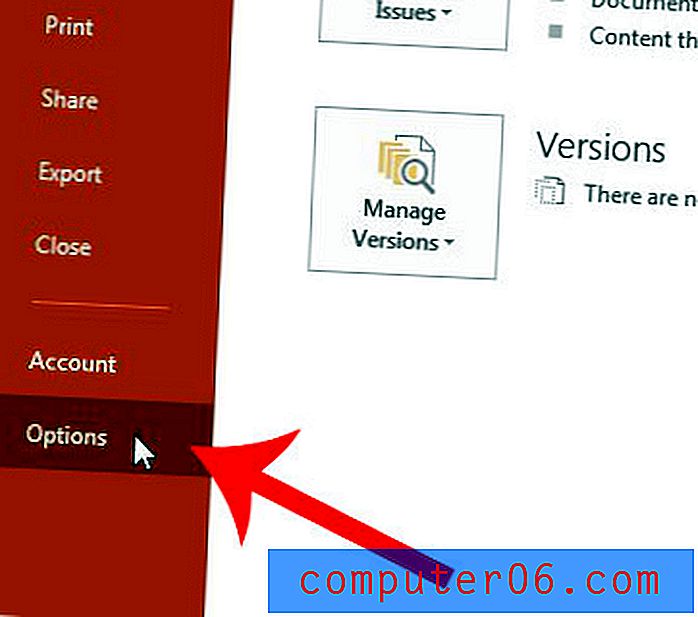
Trinn 4: Klikk Avansert i kolonnen til venstre i Powerpoint Options- vinduet.
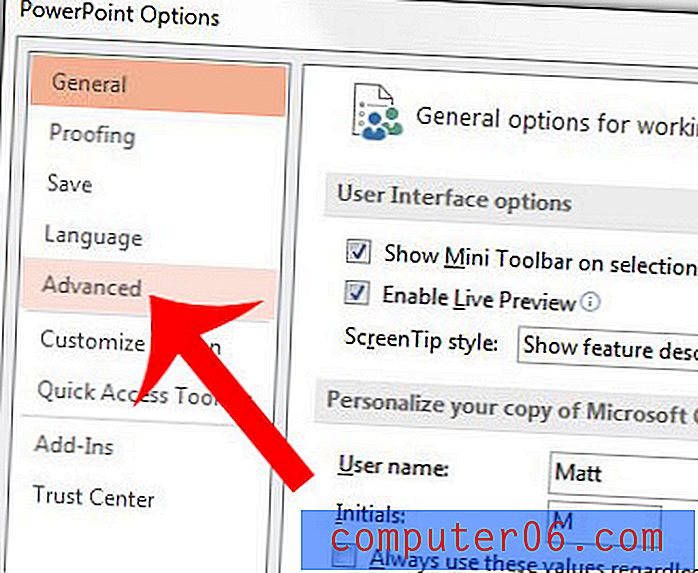
Trinn 5: Merk av i boksen til venstre for Ikke komprimér bilder i fil .
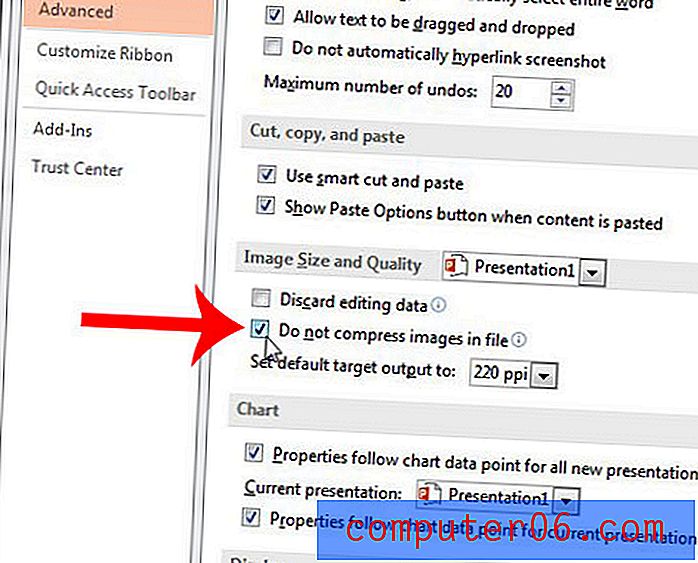
Trinn 6: Klikk på OK- knappen nederst i vinduet for å bruke endringene.
Trenger Powerpoint-presentasjonen din en video, og er du ikke sikker på hvordan du legger til en? Les her for å lære hvordan du legger inn en YouTube-video i et presentasjonsbilde.



